

ホーム画面をおしゃれにカスタマイズするには専用のアプリが必要!着せ替え素材も全部揃う着せ替えアプリの決定版はこれ!
実は、iPhoneに最初から入っている壁紙「アストロノミー」🪐 その中の「地球」が人気を集めているんです!時間と共に変化する地球の姿はとっても神秘的…🌏✨ 今回はその設定方法を紹介するので、ぜひ試してみてください!
※前準備として、iOSは17以上にアップデートしておきましょう📝
iPhoneに最初から入っている壁紙「アストロノミー」から選べる天体のひとつです。位置情報を活用して地球がリアルタイムに変化していきます🌏 夜になると地球も暗くなり、街に灯りがつくのもステキ…♡
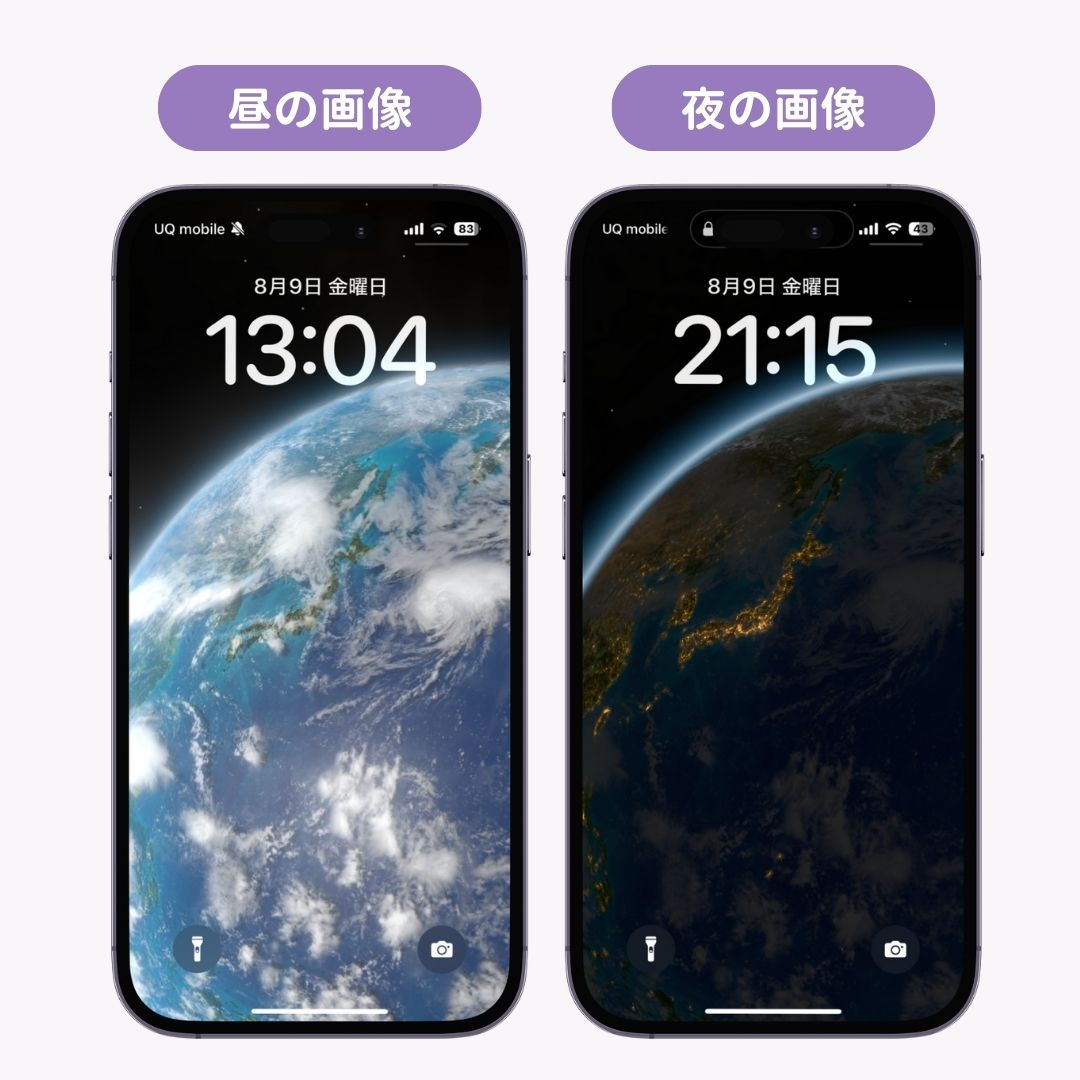
「地球」と現在地にフォーカスした「地球の詳細」の2種類から選べます。特に人気なのは「地球の詳細」です!
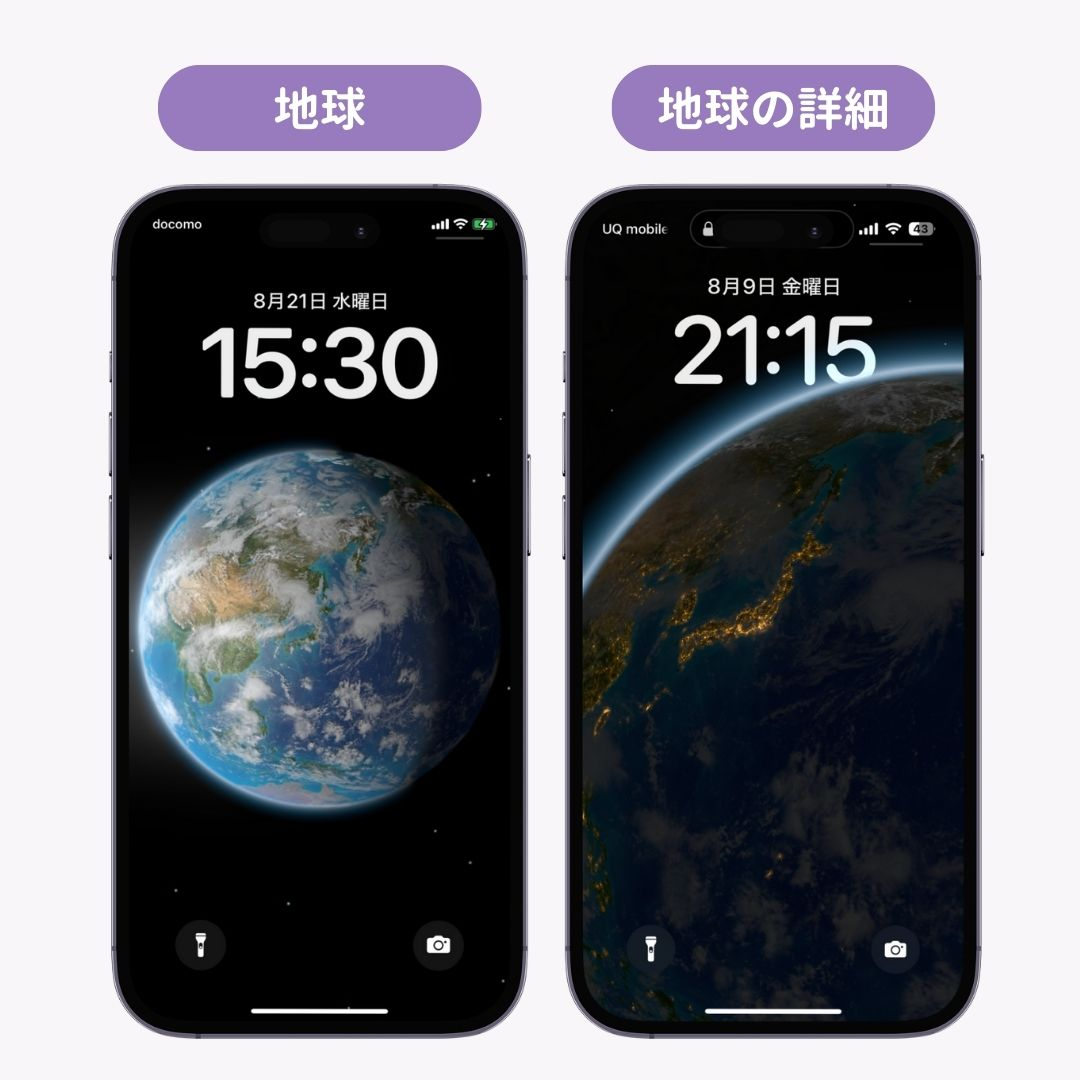

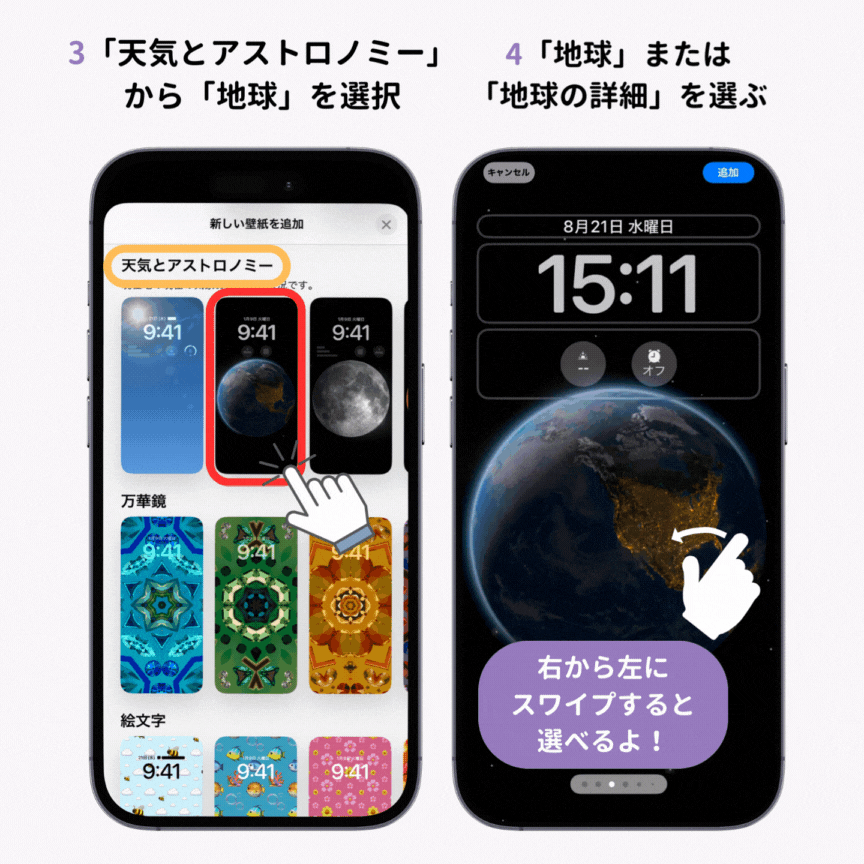
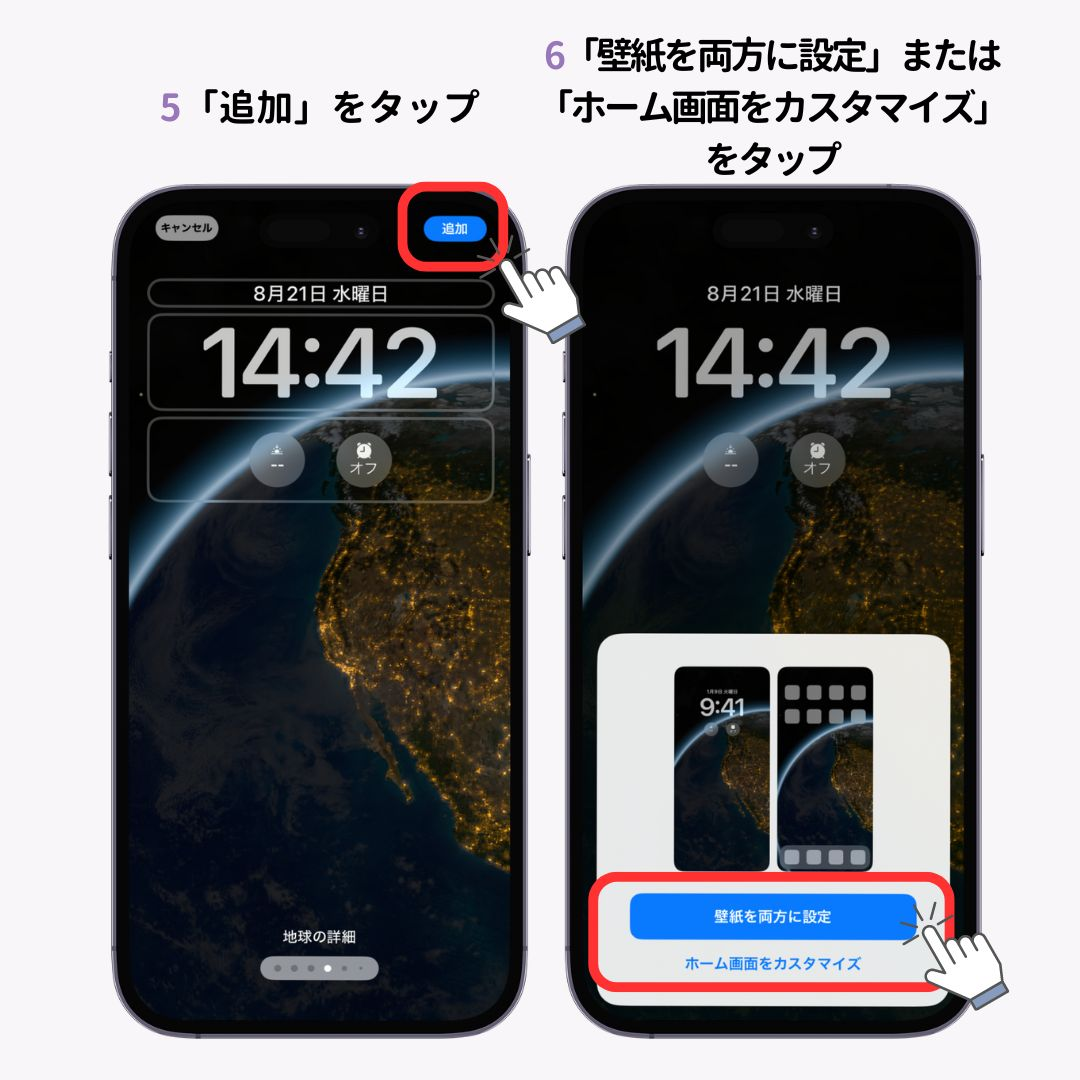
表示されている場所が日本ではない場合は、位置情報の設定を確認しましょう!
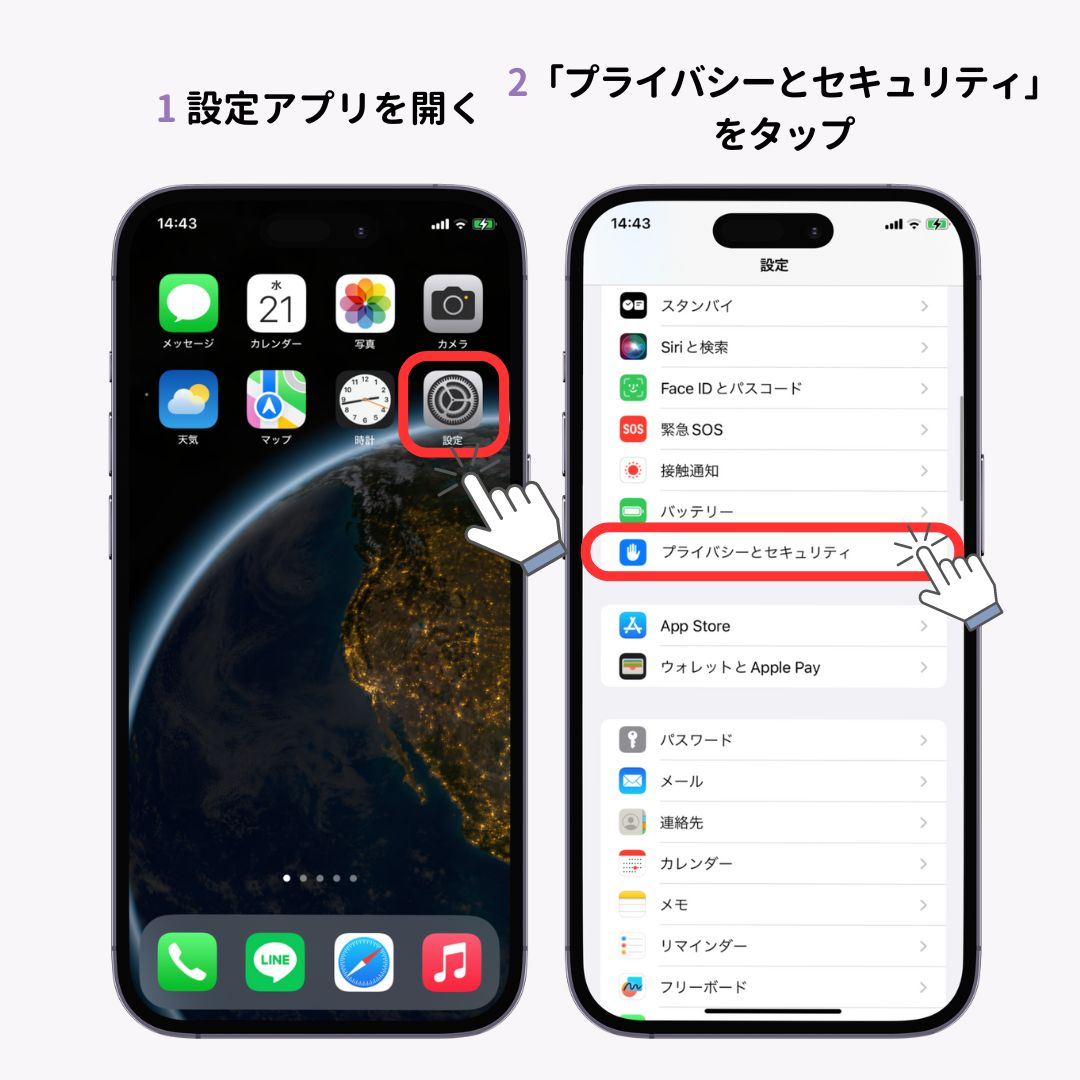
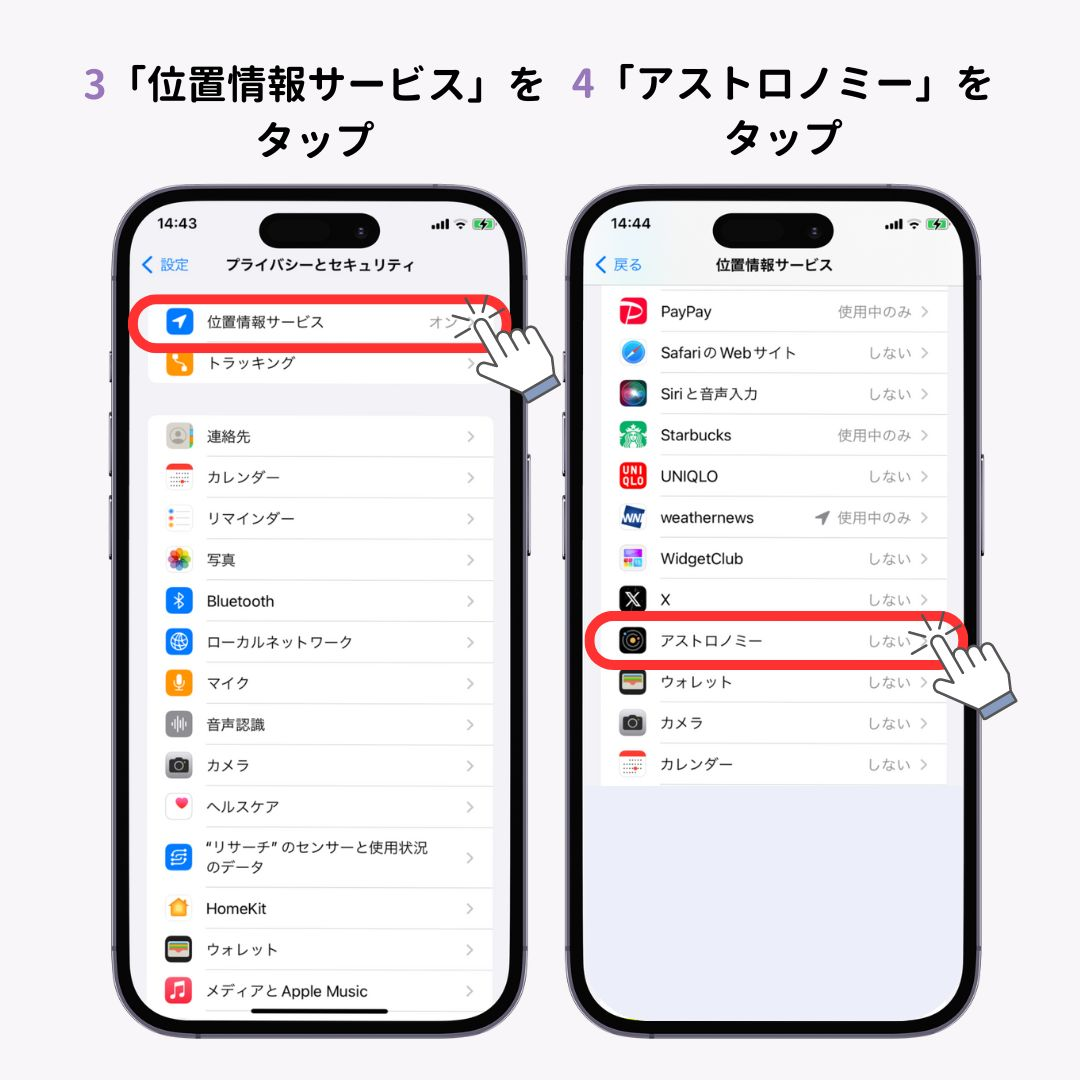
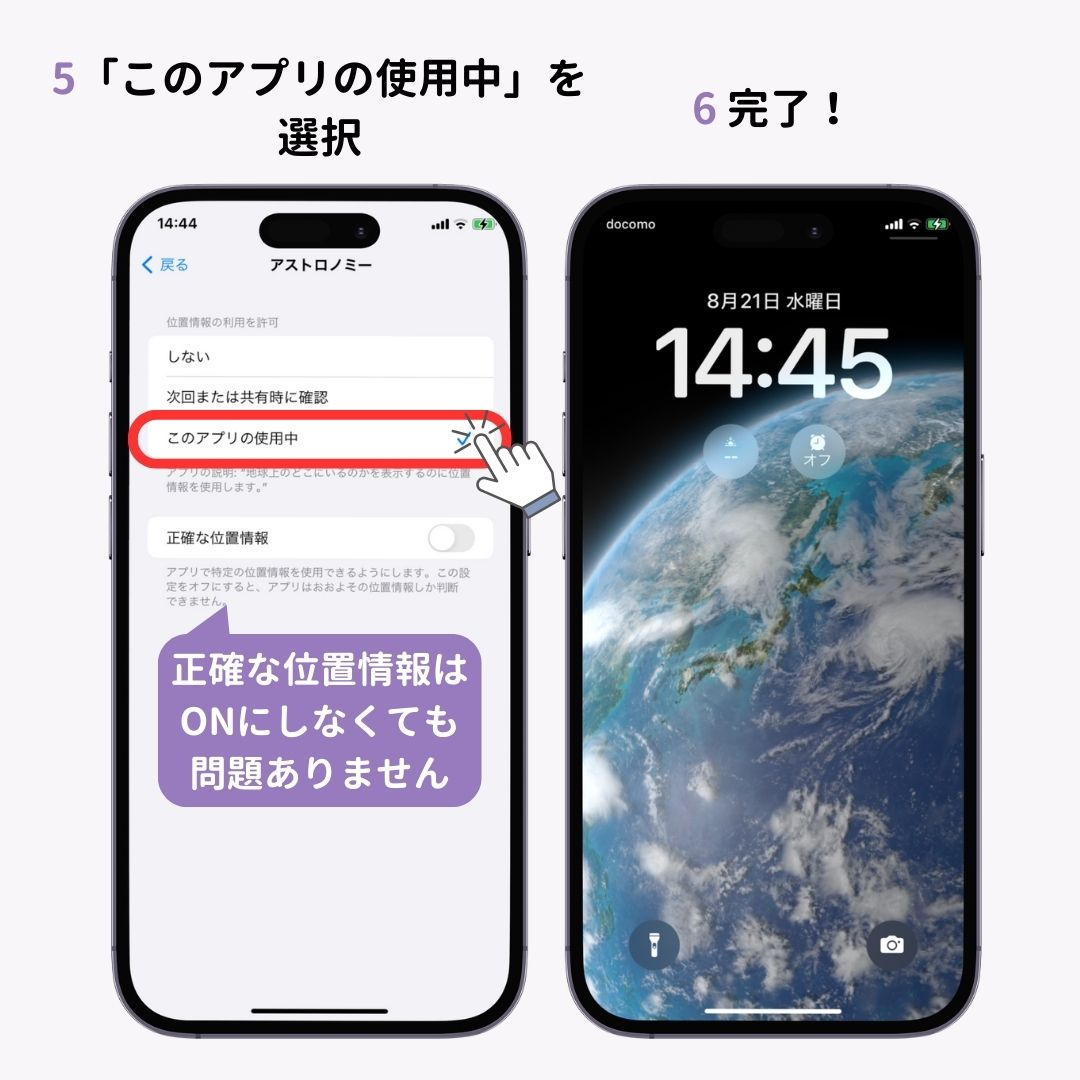
WidgetClubなら、ロック画面やホーム画面をおしゃれにカスタマイズできます!しかも、とっても簡単♡ 壁紙だけのカスタマイズに飽きた人は、ぜひ試してみて👇
ロック画面に好きな写真で動く壁紙も設定できる機能も!